Slik stopper du iPhoto fra å starte når du plugger inn en iPhone, iPad eller minnekort

Etter å ha byttet til OS X var det en stor irritasjon som skjedde igjen og igjen - hver gang jeg plugg noe inn i min MacBook, og det skjer med en DCIM-mappe på filsystemet, vil iPhoto umiddelbart starte og starte skanning.
RELATED: Hvorfor plasserer hvert kamera bilder i en DCIM-mappe?
Problemet er at jeg ikke vil bruke iPhoto hele tiden - jeg mener sikkert, jeg kan bruke den til å importere bildene mine, men hva hvis jeg prøver å gjøre noe annet som hack min Minecraft Pocket-lagre filer, eller jeg har Har annet innhold på en flyttbar stasjon? Eller hva om jeg bare vil lade iPhone eller iPad?
Heldigvis er det veldig enkelt å stoppe iPhoto fra å starte automatisk.
Deaktivere iPhoto fra å starte automatisk
Bare åpne iPhoto og gå til Preferanser fra menylinjen , og se på rullegardinmenyen "Koble til kamera åpner".
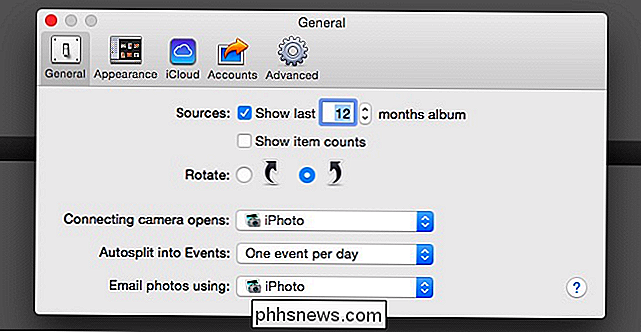
Endre det fra iPhoto til "No Application", og iPhoto vil være stille fra nå av.
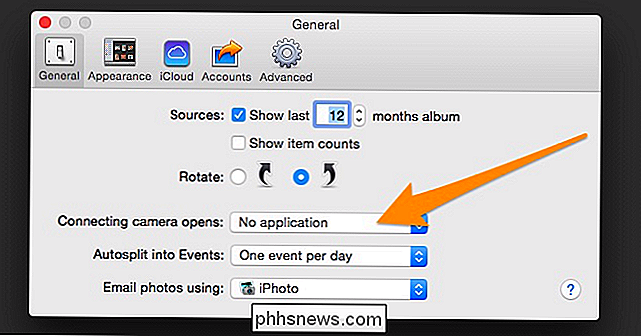
Det er så irriterende at iPhoto ikke drar din videoer fra telefonen din også. Men selvfølgelig er det en annen artikkel.
Slik deaktiverer du iPhoto Auto Launch for bare en enhet
Hvis du vil ha iPhoto automatisk på kameraets minnekort, men ikke når du kobler til iPhone, kan du faktisk juster innstillingene per enhet. Bare åpne Image Capture-programmet:
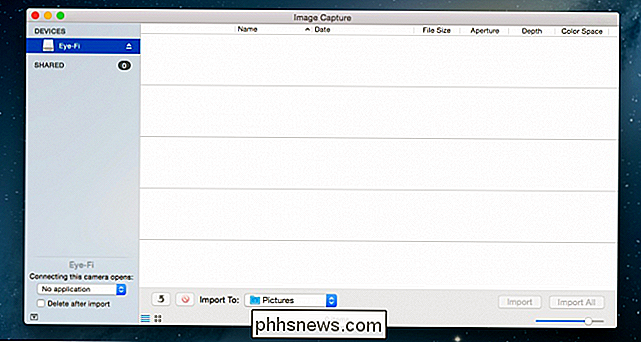
Ned i nedre venstre hjørne ser du en liten pil, som du kanskje må klikke for å utvide. Du kan endre innstillingen her mellom Ingen applikasjon, iPhoto, Forhåndsvisning eller hva du vil.
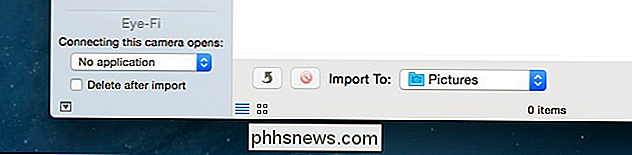
Sett så iPhone til "ingen applikasjon" og la minnekortet være standard, eller omvendt hvis du foretrekker den. Personlig slått jeg bare av automatisk start helt over hele linja, som virket enklere.

Slik lager du Microsoft Outlook-snarveier for e-post og oppgaver
Her er en rask guide til hvordan du lager dine egne Outlook-snarveier (ikke snarveier i Outlook-tastaturet) på skrivebordet eller hurtigstartlinjen, slik at du enkelt kan opprette en ny e-postmelding, legge til nye notater, legge til nye kontakter eller opprette nye avtaler uten å ha Å åpne Outlook-vinduet i det hele tatt! Je

Slik kjører du HVAC-ventilatoren manuelt med Nest-termostaten
Hvis du ikke vil slå på klimaanlegget i huset ditt, men i det minste vil du holde luften flyter for litt for å redusere noen ting, kan du bruke Nest-termostaten til å manuelt kjøre viften fra ditt HVAC-system. De fleste termostater har en innstilling der du bare kan kjøre HVAC-viften, men tilpassingene er ganske begrensede, og du sannsynligvis kan den bare slå på og av.



